آموزش جامع آنلاک و فلش گوشیهای شیائومی

شیائومی از معدود تولیدکنندگانی است که در آغاز راه خود گوشیهایی با بوتلودر باز عرضه میکرد. حتی از آنجا که آن زمان اندروید راحتتر روت میشد، گزینهای برای دادن دسترسی روت به برنامهها نیز در رام گوشیهای شیائومی وجود داشت؛ اما رفتهرفته وقتی این شرکت نامی برای خود دست و پا کرد از سوی گوگل، بهعنوان شرکت توسعهدهندهی اندروید، تحت فشار قرار گرفت و بهدلیل نگرانیهای امنیتی گوگل ناچار به حذف این امکان و بستن بوتلودر شد.
شیائومی با اینکه بوتلودر را بست، امکان دسترسی به EDL را از بین نبرد. EDL امکانی است که توسط کوالکام در نظر گرفته شده و در مواقع اضطراری که دسترسی به ریکاوری و فستبوت بهدلیل نقص نرمافزاری ممکن نیست، برای فلش کردن دستگاه استفاده میشود.
متأسفانه پس از مدتی این امکان هم با انتشار بهروزرسانی از بین رفت و مدت بسیار زیادی است که تمام گوشیهای شیائومی برای فلش شدن اول باید آنلاک شوند. البته نرمافزاری به نام Updater در خود گوشی وجود دارد که به کمک آن میتوانید رامهای ریکاوری با پسوند زیپ را فلش کنید. اما این کار تنها در مواقعی امکانپذیر است که بخواهید نسخهی جدیدتری از رام در حال اجرا را نصب کنید.
نسخهی جدیدتر میتواند از نوع دولوپر یا استیبل باشد؛ اما حتماً باید جدیدتر باشد؛ یعنی بیلد قدیمی از هر نوعی که باشد با این روش قابل نصب نخواهد بود. از سوی دیگر، اگر از رام چین استفاده میکنید، نمیتوانید با آپدیتر رام گلوبال روی آن نصب کنید و عکس این حالت نیز ممکن نیست.
تفاوت رام گوشیهای شیائومی
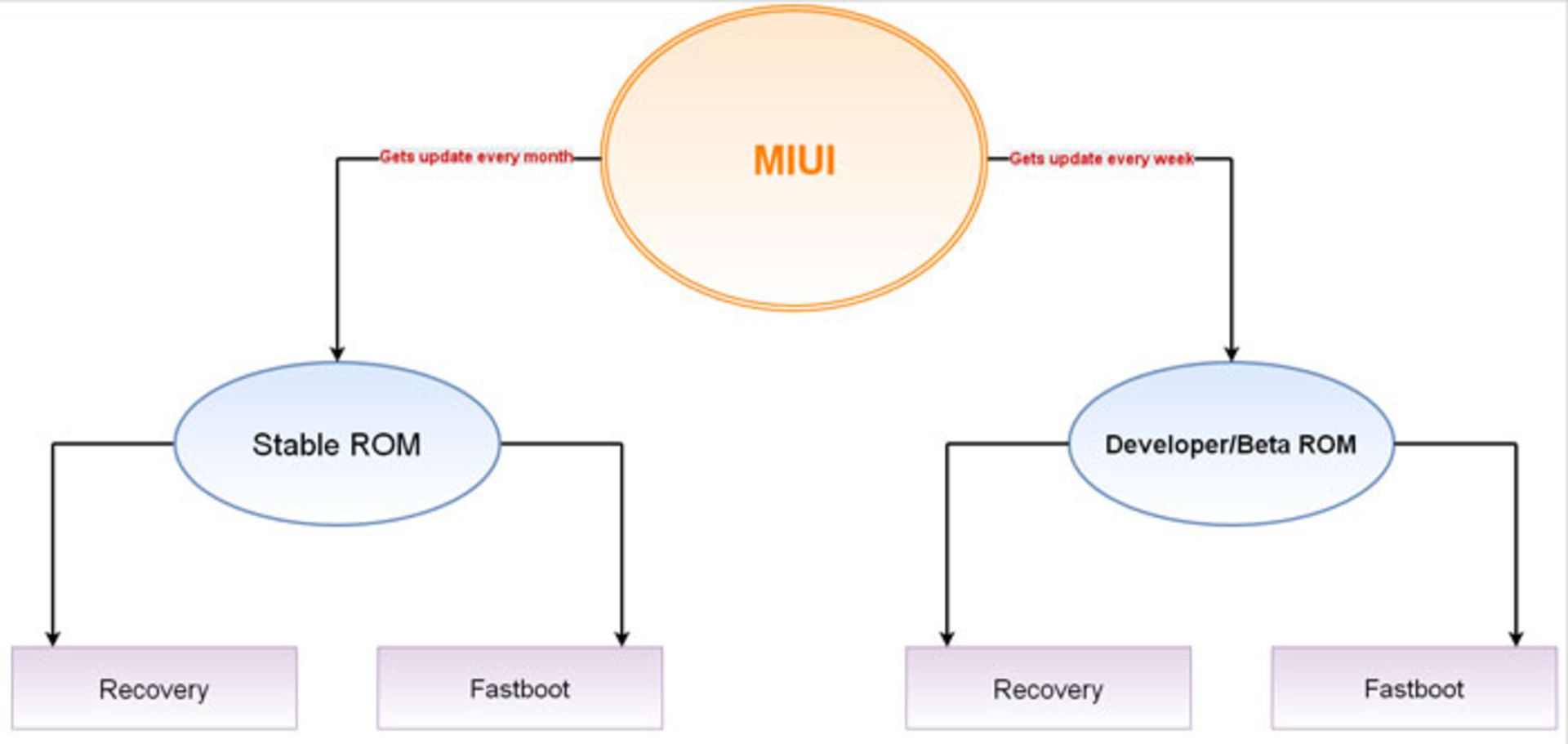
رامهای شیائومی به دو دستهی اصلی استیبل و دولوپر تقسیم میشوند که ممکن است مخصوص چین یا گلوبال (جهانی) باشند.
- رام استیبل: رامهای استیبل معمولاً بهصورت ماهیانه منتشر میشوند و از لحاظ عملکرد پایدار هستند.
- دولوپر یا توسعهدهندگان: بهصورت هفتگی منتشر میشوند و ممکن است ویژگیهای بیشتری داشته باشند؛ اما دارای حالت بتا و آزمایشی هستند و نسبت به رامهای استیبل پایداری کمتری دارند.
رام چین
در صورت خرید گوشی شیائومی با پک چین، باید بدانید که دستگاه فاقد زبان فارسی و رام آن مملؤ از برنامههای چینی است که تعدادی از آنها قابل حذف هم نیستند. در واقع رامهای چینی فاقد هرگونه برنامهی گوگل هستند و در صورت نیاز به آنها، باید از اینستالرهای موجود استفاده کنید.
رام گلوبال
رامهای گلوبال روی گوشیهایی که بهاصطلاح پک اروپا هستند بهصورت پیشفرض نصب بوده و فاقد برنامههای چینی هستند. برنامههای گوگل ضروری بهصورت پیشفرض روی این رام نصب است؛ اما احتمال دارد همهی مدلهای شیائومی دارای رام گلوبال نباشند. مخصوصاً گوشیهایی که پردازندهی مدیاتک دارند به دلیل ممنوعیت عرضهی مدیاتک در هند معمولاً از رام گلوبال بینصیب میمانند.
با یک محاسبهی ساده میتوان متوجه شد که با چهار نوع رام رسمی طرف هستیم؛ استیبل چین، دولوپر چین، استیبل گلوبال، دولوپر گلوبال
از هر کدام از رامهای فوق دو نسخه وجود دارد. یکی با پسوند zip برای نصب از ریکاوری و دیگری با پسوند tgz یا tar برای نصب از فستبوت که مجموعاً ۸ رام میشوند.
اما رام دیگری نیز وجود دارد که بد نیست اشارهای به آن نیز داشته باشیم. کاربران رامهای استیبل بعضی مواقع بهروزرسانی را دریافت میکنند در صورتی که سایر کاربران همان گوشی و رام، چنین اعلانی را دریافت نکردهاند. جالبتر اینکه اگر در دانلود و نصب این بهروزرسانی تعلل کنند، آن را از دست خواهند داد. اگر کاربر رام استیبل شیائومی بوده باشید ممکن است برای شما پیش آمده باشد که دانلود رام را بهدلیل هزینههای اینترنت به نیمههای شب موکول کردهاید اما وقتی خواستید این کار را انجام دهید، خبری از بهروزرسانی نبوده است. به این نوع رام استیبل بتا گفته میشود. شیائومی آن را بهصورت رندوم برای تعدادی از کاربران منتشر میکند و در صورتی که بازخورد مثبتی دریافت کند آن را بهطور رسمی منتشر میکند.
چرا باید آنلاک کنم؟
همانطور که گفته شد برای حرکت بین رامهای چین و رامهای گلوبال نیاز به آنلاک بوتلودر دارید. البته شاید روشهایی غیررسمی مثل ابزار فلش غیررسمی XiaomiTool نیز برای نصب رام بدون آنلاک وجود داشته باشد؛ اما آنچه ما در این مقاله به آن میپردازیم روشهای رسمی شرکت شیائومی است که پس از اتفاقات یادشده برای کاربران در نظر گرفته است.
آنلاک علاوهبر نصب رام از فستبوت کاربردهای دیگری نیز دارد. مثلاً اگر قصد نصب ریکاوریهای کاستوم مثل twrp را داشته باشید باید ابتدا بوتلودر را باز کنید. روت کردن نیز از اندروید ۵ لالیپاپ به بالا نیازمند باز کردن بوتلودر شد. با نصب ریکاوری کاستوم قادر خواهید بود رامهای کاستوم مانند lineage را روی گوشی خود نصب کنید. همچنین رفتن به edl نیز با باز شدن بوتلودر امکانپذیر خواهد بود. کافی است در حالت فستبوت دستور fastboot oem edl را در cmd وارد کنید.
توجه داشته باشید که چنانچه حافظهی گوشی خود را Encrypted کرده باشید، آنلاک کردن میتواند به پاک شدن حافظهی ذخیرهسازی گوشی شما منجر شود. بنابراین، قبل از هر اقدامی تهیهی یک نسخهی پشتیبان ضروری به نظر میرسد.
تهیهی پشتیبان یا بکاپ
همیشه قبل از اقدامات نرمافزاری اینچنینی بکاپ گرفتن اولین اقدام است. تهیهی نسخهی پشتیبان به شما کمک میکند فایلهای شخصی و حتی دیتای برنامهها را نیز برای استفاده در رام جدید ذخیره کنید. این کار از طریق برنامهی بکاپ موجود در رامهای شیائومی بهسادگی امکانپذیر است. تنها کافی است با جستوجو در تنظیمات به بخش Backup and restore بروید و از طریق روشهای موجود، اقدام به پشتیبانگیری فایلهای خود کنید.
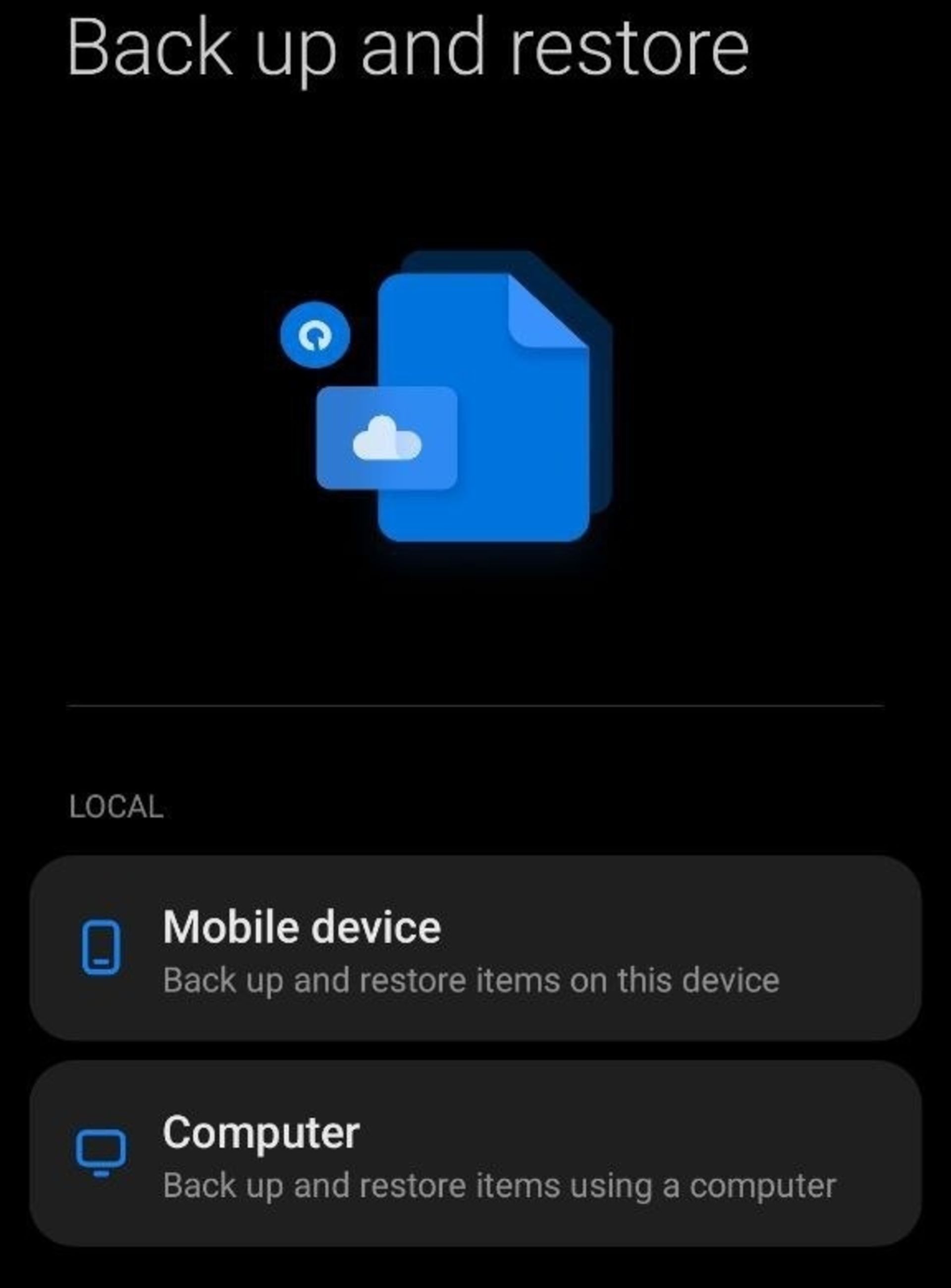
پس از این کار هر زمان نیاز به بازگرداندن فایلهای خود داشته باشید میتوانید با قرار دادن این فولدر در جای قبلی، فرایند ریستور یا بازنشانی را انجام دهید. همچنین اگر نتوانستید از این روش استفاده کنید، میتوانید با آموزش بک آپ گرفتن از اطلاعات گوشی اندرویدی که بهصورت تخصصی در زومیت تهیه شده است، بهآسانی از فایلها نسخه پشتیبان تهیه کنید.
آموزش آنلاک بوتلودر گوشیهای شیائومی
حتماً با استفاده از روشهای گفتهشده از اطلاعات گوشی خود بک آپ بگیرید؛ زیرا با باز کردن بوتلودر اطلاعات گوشی شما پاک میشود. زومیت مسئولیتی در قبال از دست رفتن اطلاعات شما نخواهد داشت.

در کنار تمام مزایایی که برای باز کردن بوتلودر ذکر شد، این کار معایبی نیز ممکن است به همراه داشته باشد. مثلا سرویسی مانند Find device که هنگام دزدیده یا گم شدن دستگاه میتواند مفید باشد از کار میافتد و بهطور کلی ریسک امنیتی دستگاه بالا میرود. هرچند هر زمان که لازم باشد میتوانید بهسادگی با وارد کردن یک دستور cmd بوتلودر را مجدداً ببندید. فقط باید مراقب باشید در این زمان رام غیررسمی روی گوشی نصب نباشد؛ چرا که در اینصورت گوشی بالا نخواهد آمد. به هرحال، برای کاربران حرفهای، آنلاک از اقدامات واجب بهحساب میآید. برای باز کردن بوتلودر گوشی شیائومی خود با آموزش زیر همراه باشید.
- وارد تنظیمات شوید و به بخش About Phone بروید.
- در این قسمت چند بار روی MIUI Version ضربه بزنید تا پیام You are now a developer ظاهر شود.
- سپس به منوی اولیه تنظیمات برگردید و در قسمت Additional settings به بخش Developer options بروید.
- در اینجا گزینههای OEM unlocking و USB debugging را فعال کنید.
- در این مرحله نیاز دارید تا یک حساب شیائومی داشته باشید. اگر از قبل ندارید آن را ایجاد و به آن لاگین کنید. سپس روی Mi Unlock status بزنید و در ادامه Agree و Add account and device را انتخاب کنید. اگر در این بخش با خطا مواجه شدید از دیتای سیمکارت و ابزاری برای تغییر IP استفاده کنید.
- پس از مشاهده پیام Added successfully، مدل گوشی به همراه حساب شما جهت آنلاک نزد شیائومی ثبت خواهد شد.
- پس از انجام مراحل فوق گوشی خود را خاموش کنید و با نگه داشتن همزمان دکمه پاور و ولوم پایین وارد حالت فستبوت شوید.

- گوشی را با کابل USB به سیستم وصل کنید. برنامهی Mi Unlock را اجرا کرده و با اطلاعات کاربری خود لاگین کنید. برنامه در این مرحله بررسی میکند که آیا اکانت شما اجازهی آنلاک دارد یا نه و از آنجا که شما قبلاً اجازه آن را دریافت کردهاید مشکلی نخواهد بود.
- در صورتی که تمام موارد بهدرستی رعایت شده باشند، پیغام Phone connected نمایش داده خواهد شد و گزینه Unlock فعال میشود.
- روی گزینه Unlock و در نهایت Unlock anyway کلیک کنید.
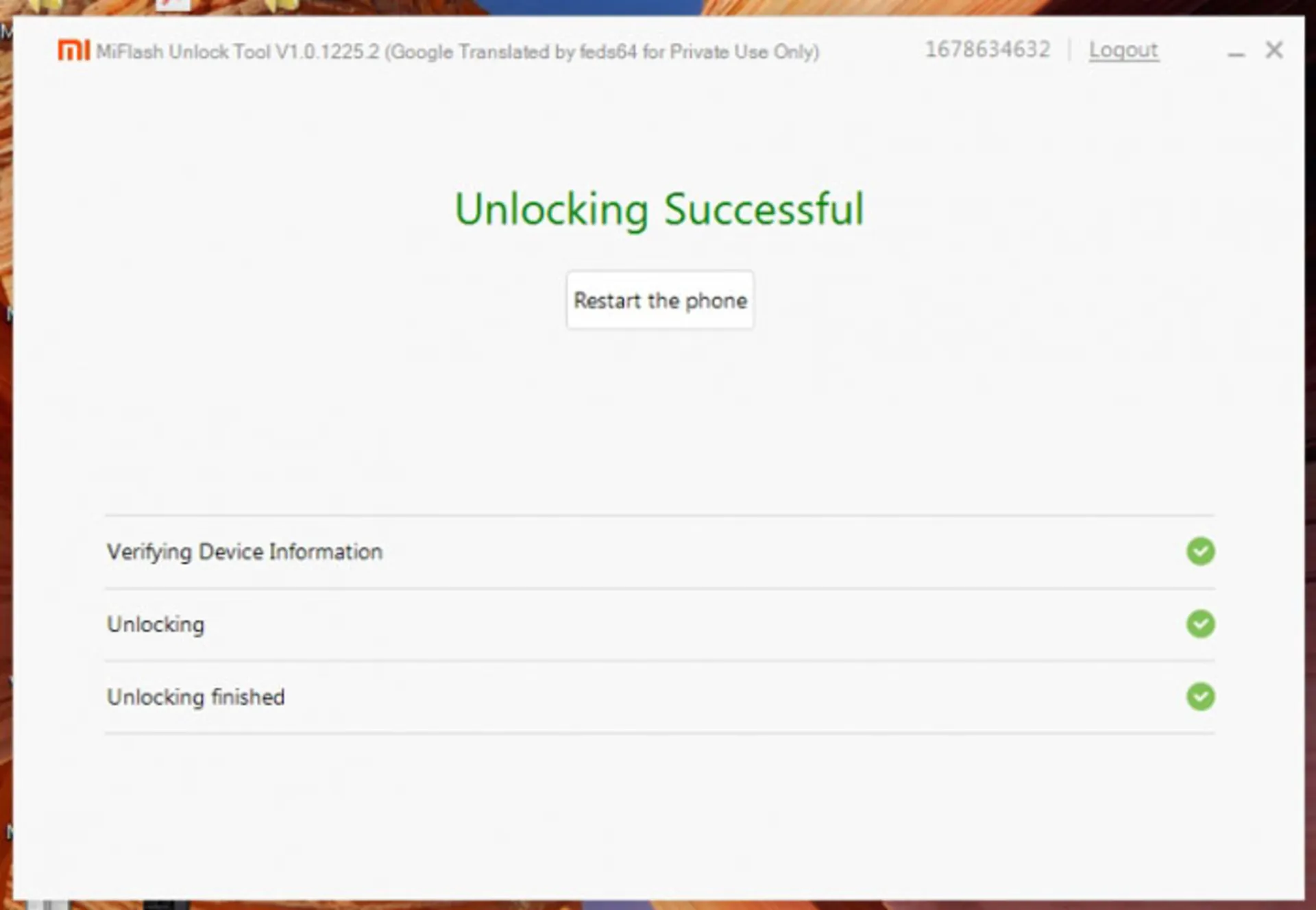
نکته: برای بستن مجدد بوتلودر نیازی به فلش رام از فستبوت نیست. کافی است در همین حالت که گوشی در فستبوت قرار دارد cmd را اجرا کرده و دستور زیر را وارد کنید:
fastboot oem lock
حل مشکل آنلاک بوتلودر گوشی شیائومی
اگر بعد از کلیک روی گزینه Unlock با پیغام Couldn’t unlock. Please unlock 168 hours later مواجه شدید، پیام را تأیید کنید و ۷ روز دیگر یعنی ۱۶۸ ساعت، دوباره مراحل را طی کنید تا فرایند آنلاک بوتلودر با موفقیت به اتمام برسد.
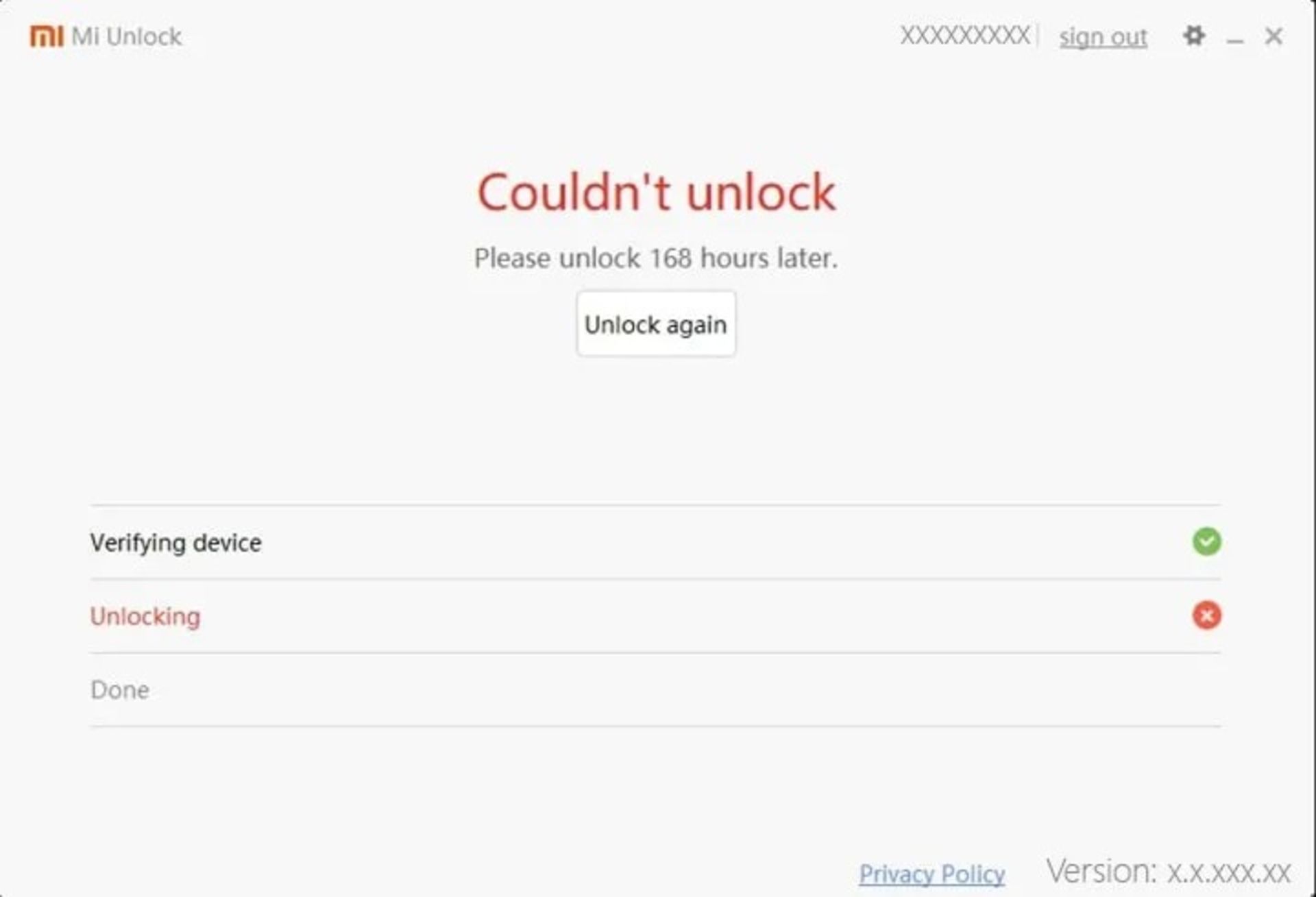
به گفته شیائومی علت مشاهده چنین پیغام خطایی مسائل امنیتی است؛ زیرا اگر کسی گوشی شما دزدید و اقدام به باز کردن قفل بوتلودر کرد، شما تا ۷ روز فرصت داشته باشید که اطلاعات آن را از راه دور پاک کنید.
توجه داشته باشید که برای آنلاک یک دستگاه با همان اکانت محدودیتی وجود ندارد و میتوان بدون وقفه لاک و آنلاک کرد؛ اما برای باز کردن بوتلودر دستگاه دیگر با همان اکانت محدودیت در نظر گرفته شده است و باید بین آنلاک دو دستگاه به گفتهی شیائومی ۳۰ روز فاصله وجود داشته باشد. البته در عمل این فاصله کمتر بوده و معمولاً بعد از ۱۰ روز میتوان آن را آنلاک کرد.
وقتی بوتلودر گوشی آنلاک شد، یعنی گوشی آمادهی نصب ریکاوری یا فلش کردن است. برای فلش کردن گوشی به برنامهی Mi Flash نیاز دارید؛ اما نصب این برنامه نصب درایورهایی را به همراه دارد که بهاصطلاح Unsigned هستند و ویندوز شما ممکن است این اجازه را ندهد. به همین دلیل باید ابتدا Driver signature enforcement را در ویندوز خود لغو کنید.
آموزش لغو موقت الزام داشتن مجوز برای درایور در ویندوز
از آنجا که الزام داشتن مجوز برای درایورها توسط ویندوز یک تمهید امنیتی از سوی مایکروسافت است و فواید خود را دارد، لغو دائم این امکان پیشنهاد نمیشود. به همین جهت ما فقط به آموزش لغو موقت آن در ویندوزهای مختلف بسنده میکنیم.
ویندوز ۷
- هنگام بوت کامپیوتر کلید F8 را فشرده و وارد Advanced Boot Options شوید.
- با استفاده از کلید فلش پایین در کیبورد به گزینهی Disable Driver Signature Enforcement بروید.
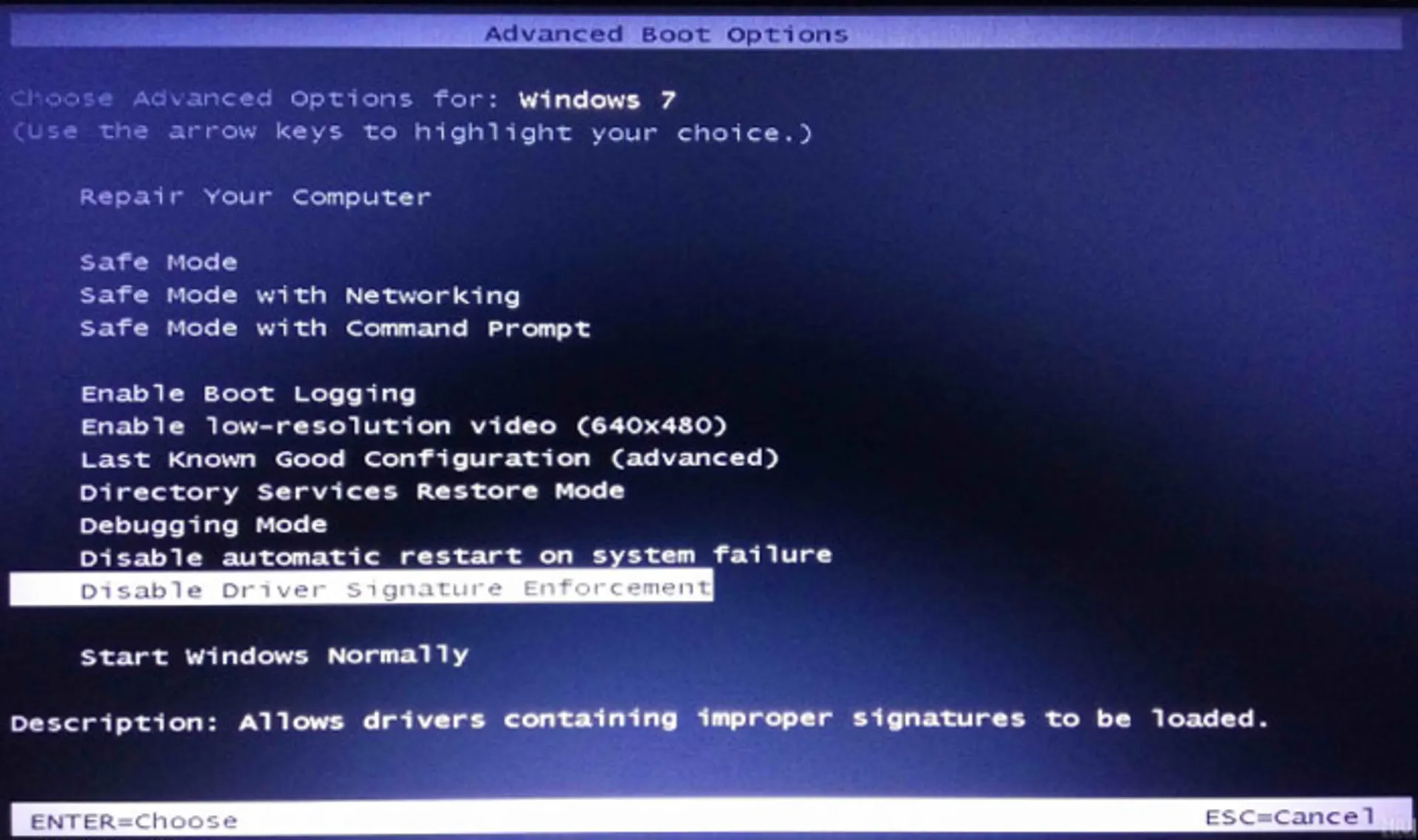
- کلید را Enter را بزنید تا این گزینه فعال شود. سیستم بهصورت خودکار ریستارت خواهد شد.
ویندوز ۸ و ویندوز ۱۰
- برای رفتن به Advanced Boot Options در ویندوز ۸ و ۱۰ کافی است ضمن نگه داشتن دکمهی Shift روی Restart کلیک کنید.
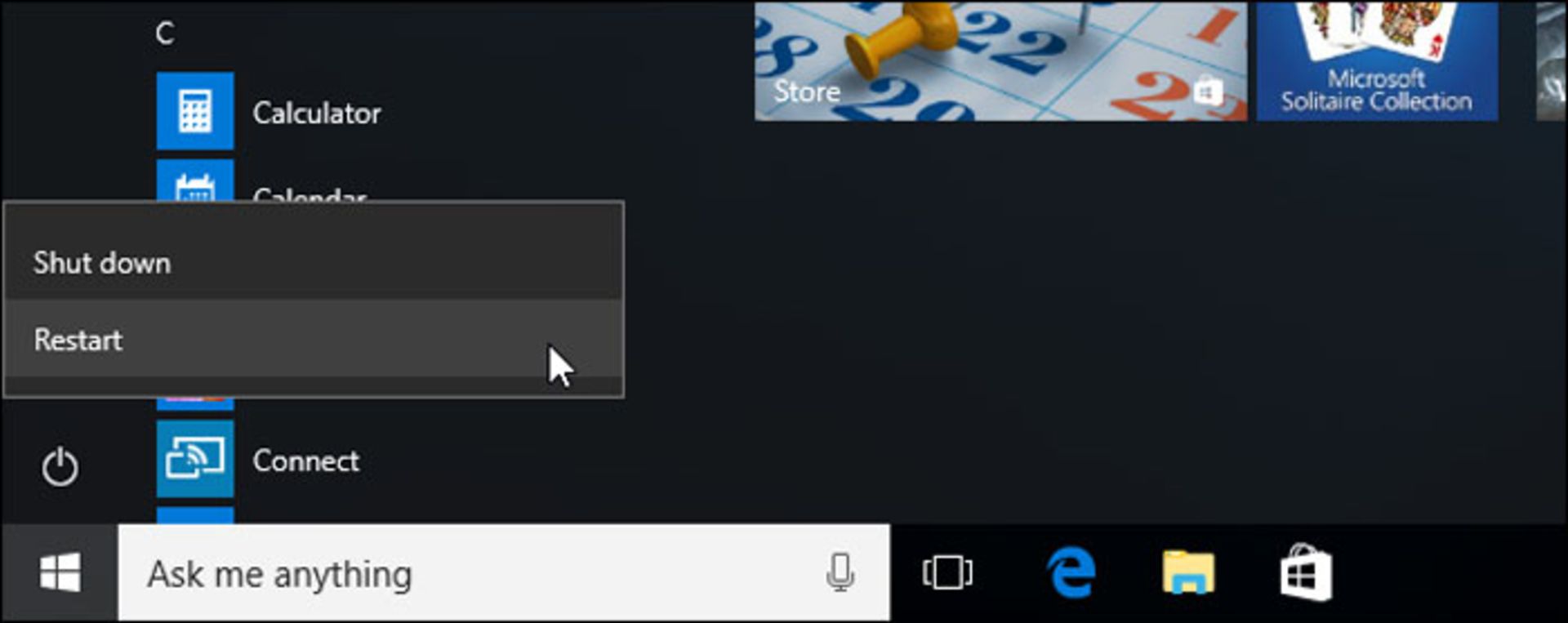
- در صفحهی ظاهرشده روی کاشی Troubleshoot کلیک و بعد از آن Advanced Options را انتخاب کنید.
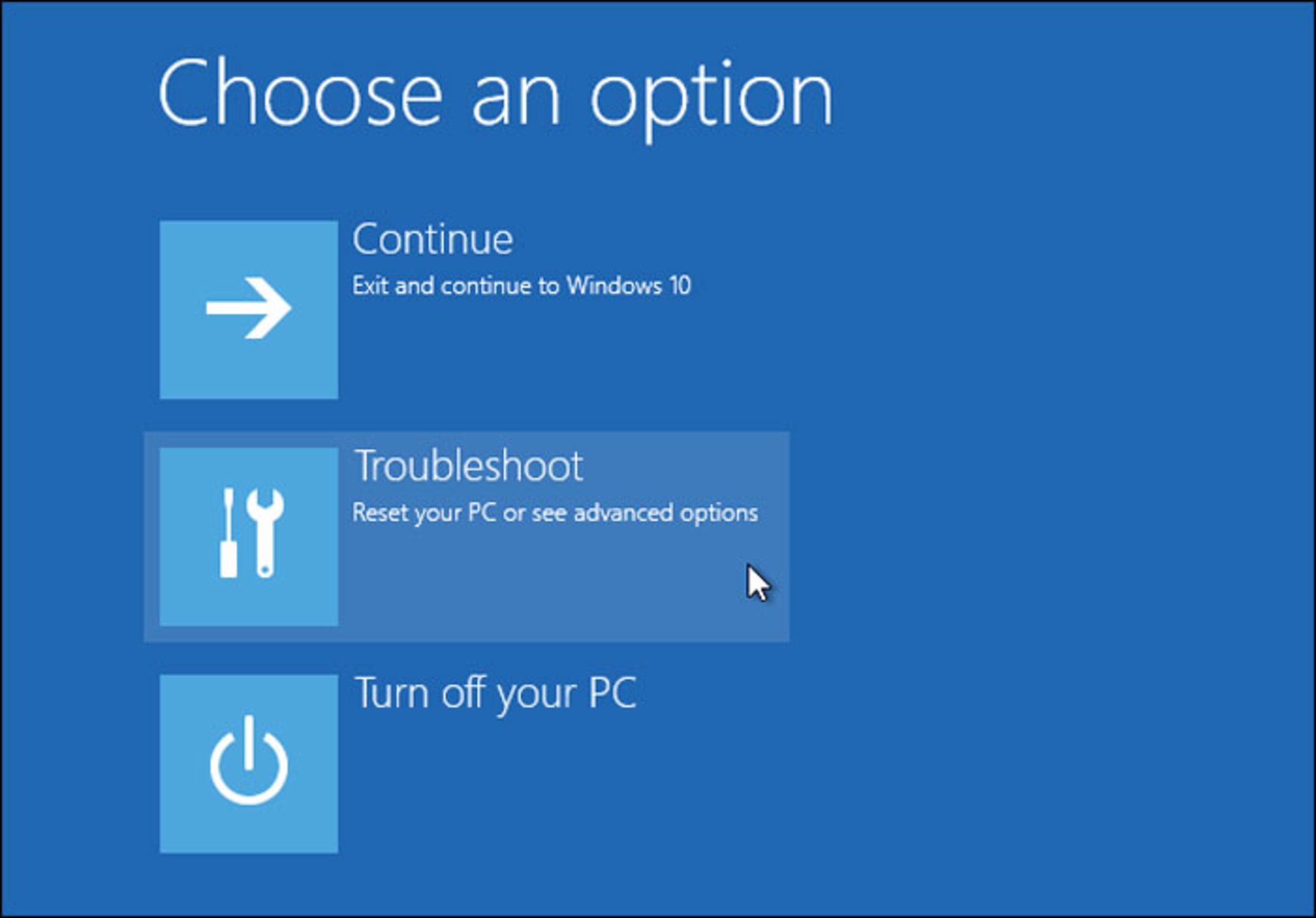
- در این مرحله روی Startup Settings کلیک کنید.
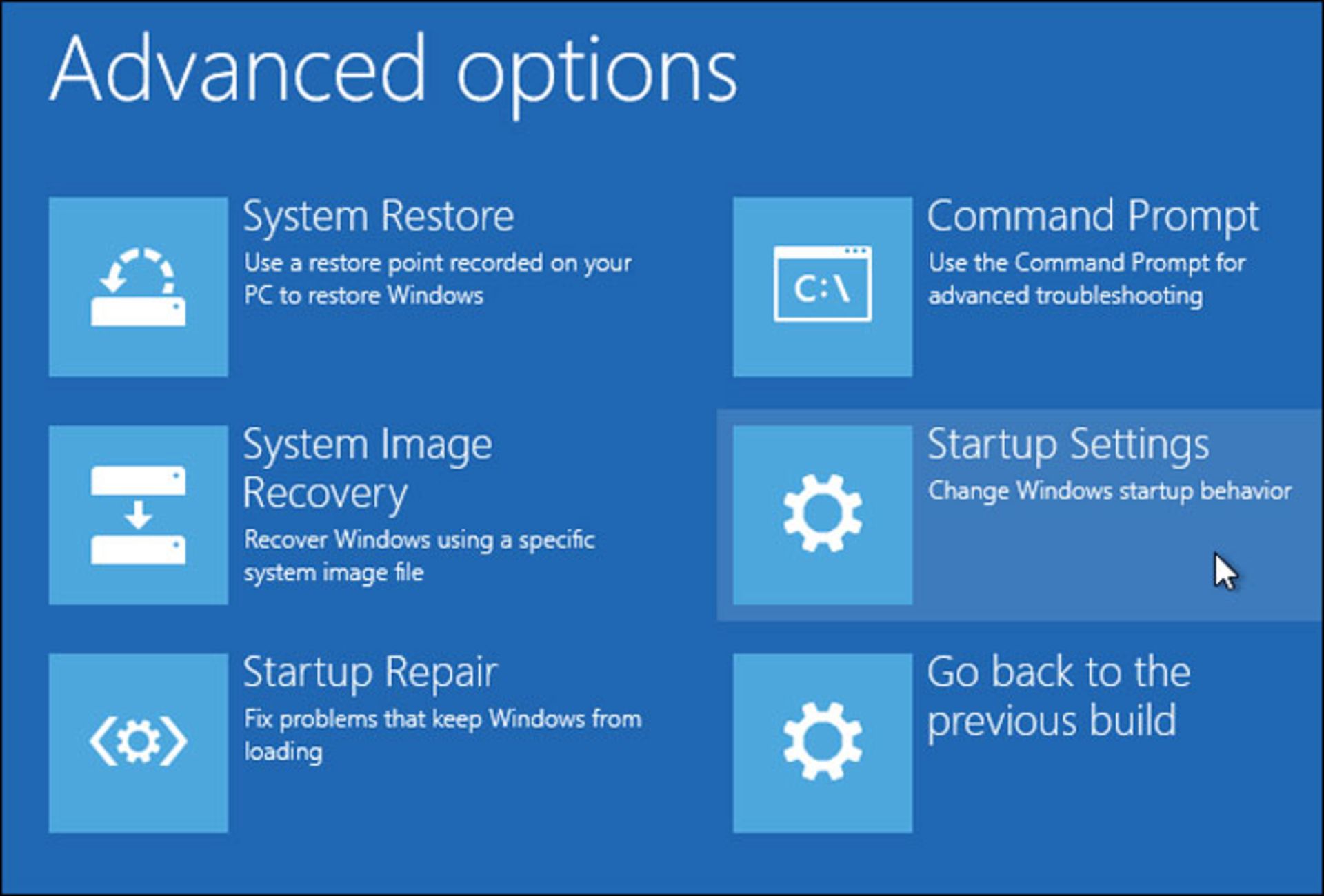
- روی Restart کلیک کنید تا سیستم راهاندازی مجدد شده و وارد تنظیمات استارتاپ شود.
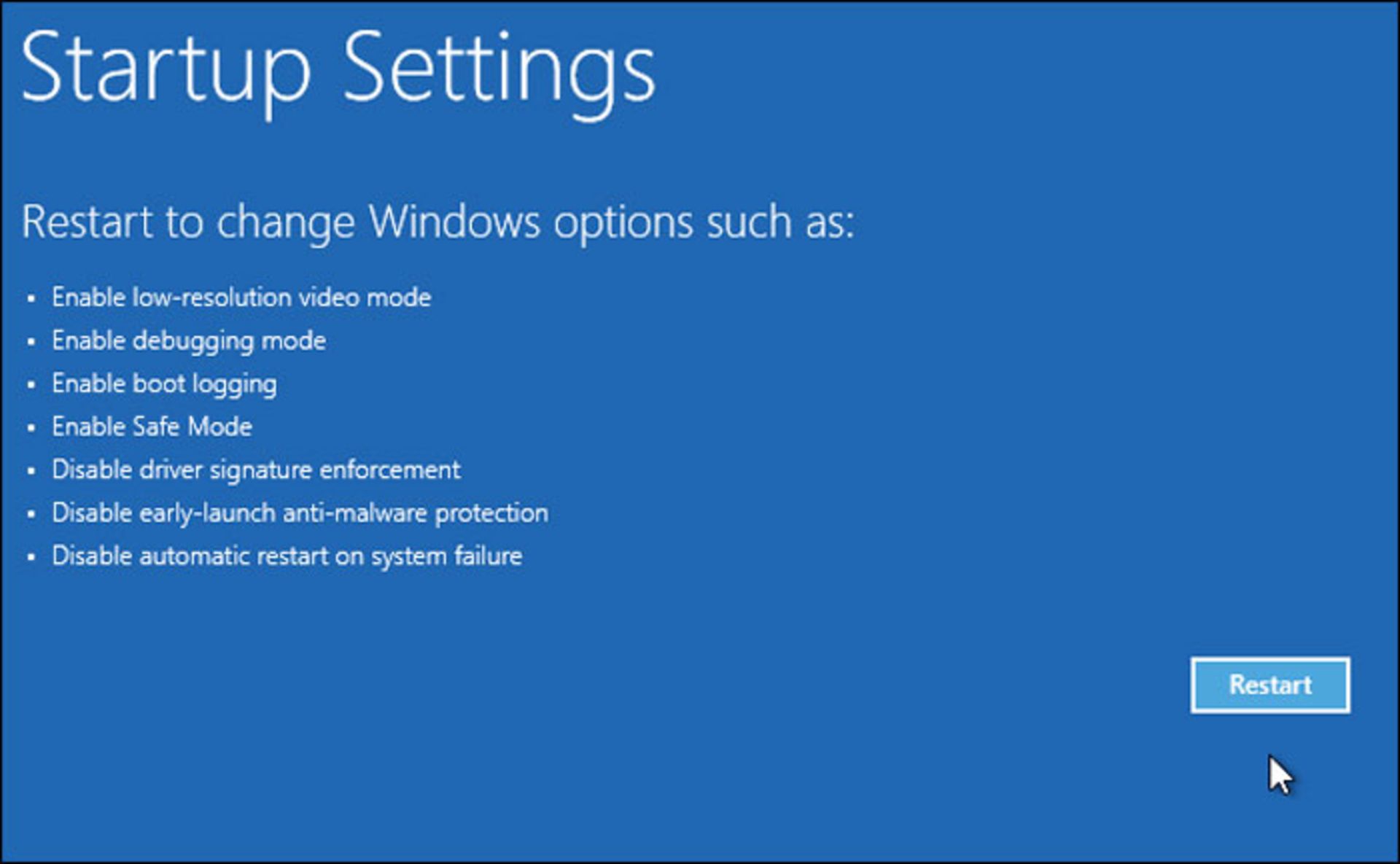
- در تنظیمات استارتاپ کلید 7 یا F7 را بزنید تا گزینهی Disable driver signature enforcement انتخاب شود.
- سیستم در حالتی که الزام مجوز درایور لغو شده است، بالا خواهد آمد.
توجه داشته باشید از آنجا که روشهای فوق موقتی هستند، با ریستارت مجدد همهچیز به حالت قبل باز خواهد گشت.
چگونه گوشیهای شیائومی را فلش کنیم؟
راههای مختلفی برای فلش کردن گوشیهای شیائومی وجود دارد که در ادامه بهصورت مرحلهبهمرحله هرکدام را آموزش خواهیم داد.
فلش گوشیهای شیائومی با پردازندهی اسنپدراگون
قبل از هرچیز مطمئن شوید که گوشی حداقل ۵۰ درصد شارژ داشته باشد.
- برنامه Mi Flash را دانلود و نصب کنید.
- از نصب درایورهایی که در بخش باز کردن بوتلودر قرار داده بودیم مطمئن شوید.
- گوشی را خاموش کرده و با نگه داشتن دکمههای پاور و ولوم پایین وارد فستبوت شوید.
- گوشی را به سیستم وصل کنید. درایورها معمولاً بهصورت خودکار نصب میشوند اما چنانچه در تشخیص گوشی توسط نرمافزار مشکلی بود سعی کنید آنها را بهصورت دستی در Device Manager اضافه کنید.
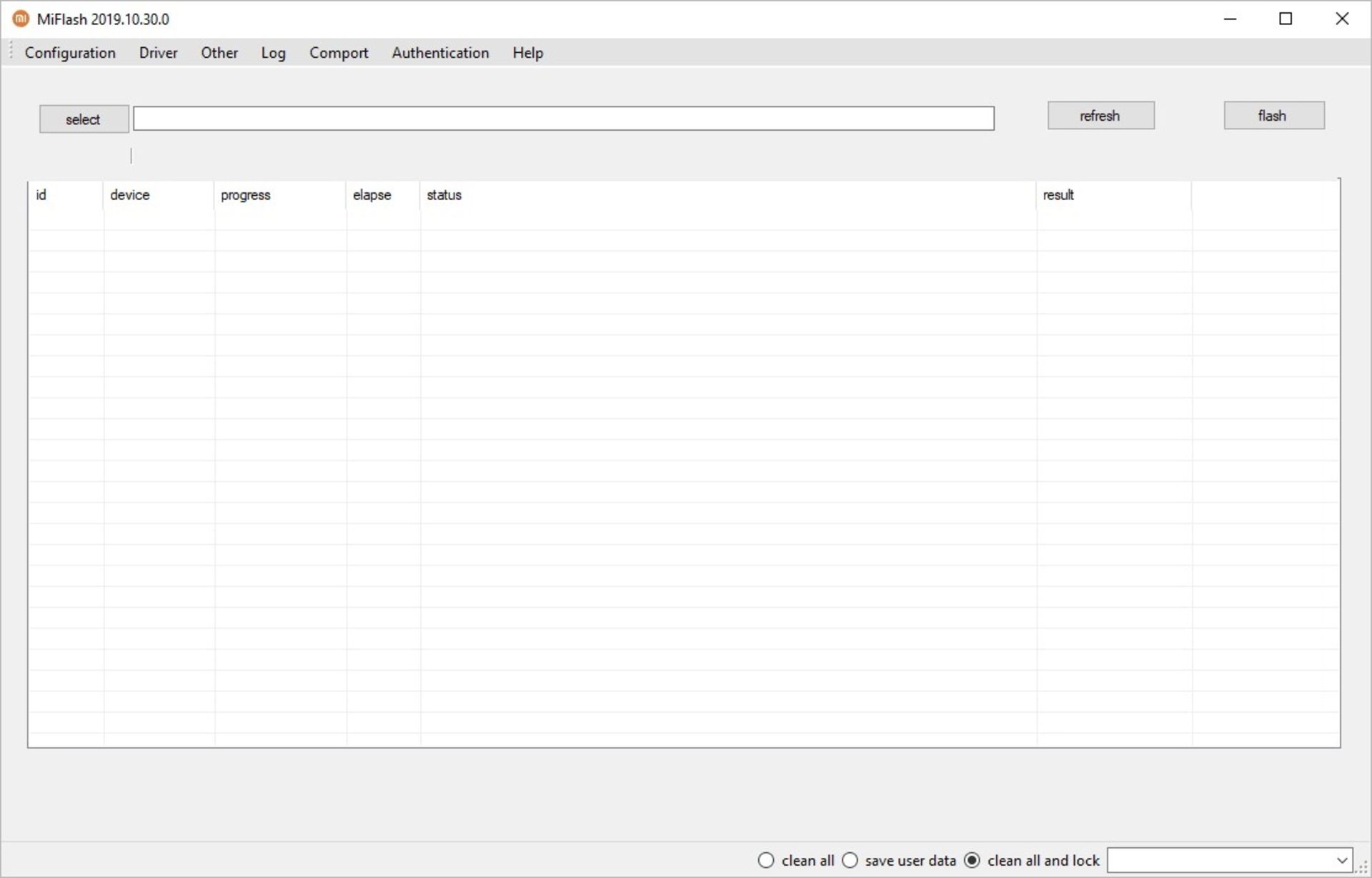
- Mi Flash را اجرا کنید و دکمهی Refresh را بزنید تا اتصال گوشی مشخص شود.
- روی Browse کلیک کنید و آدرس رام فستبوت را به نرمافزار بدهید. نکتهای که باید توجه داشته باشید این است که رام فستبوت باید توسط winrar استخراج شود. گاهی لازم است دوبار این کار را انجام دهید. نهایتا آدرسی که به Mi Flash میدهید باید فولدر اصلی رام باشد نه فولدر images داخل آن.
- چنانچه میخواهید با فلش گوشی بوتلودر نیز مجدداً بسته شود روی اولین گزینه از سمت راست و اگر نمیخواهید روی اولین گزینه از سمت چپ در پایین نرمافزار کلیک کنید. گزینهی وسط فقط پارتیشنهای سیستمی را بازنویسی میکند و حافظهی ذخیرهسازی دستنخورده خواهد ماند؛ اما این گزینه در اکثر مواقع پیشنهاد نمیشود؛ زیرا ممکن است کش رام فعلی روی اجرای درست رام جدید تأثیر بگذارد و بهعلاوه برخی نرمافزارها با نسخهی بهروزرسانیشده سازگار نباشند.
- روی دکمهی flash کلیک کنید و ۳ تا ۵ دقیقه (بسته به سیستم و گوشی) منتظر بمانید. مراقب باشید تا پایان روند فلش و ریستارت خودکار گوشی دست به چیزی نزنید و گوشی را از سیستم جدا نکنید.
فلش گوشیهای شیائومی با پردازندهی مدیاتک
فلش رام روی آن دسته از گوشیهای شیائومی که از پردازنده مدیاتک استفاده میکنند کاملاً با پردازندههای اسنپدراگون متفاوت است. روشی را که در ادامه آموزش خواهیم داد، میتوانید برای سایر گوشیهای دارای پردازنده مدیاتک نیز استفاده کنید.
- ابتدا درایورهای مدیاتک را دانلود و نصب کنید. البته اگر از قبل درایورهای گوشی را روی سیستم نصب کرده باشید دیگر نیازی به این مرحله ندارید اما برای اطمینان میتوانید مجددا آنها را نصب کنید.
- سپس رام مخصوص دستگاه خود از یکی از منابع مانند سایت Firmware File دانلود کنید.
- برای فلش گوشی از این طریق به نرمافزار SP Flash Tool نیاز داریم. آخرین ورژن آن را از لینک زیر دانلود کنید.
- پس از دانلود نرمافزار یادشده و استخراج آن روی سیستم، باید با محتویاتی مانند تصویر زیر مواجه شوید. روی گزینه مشخصشده کلیک کنید.
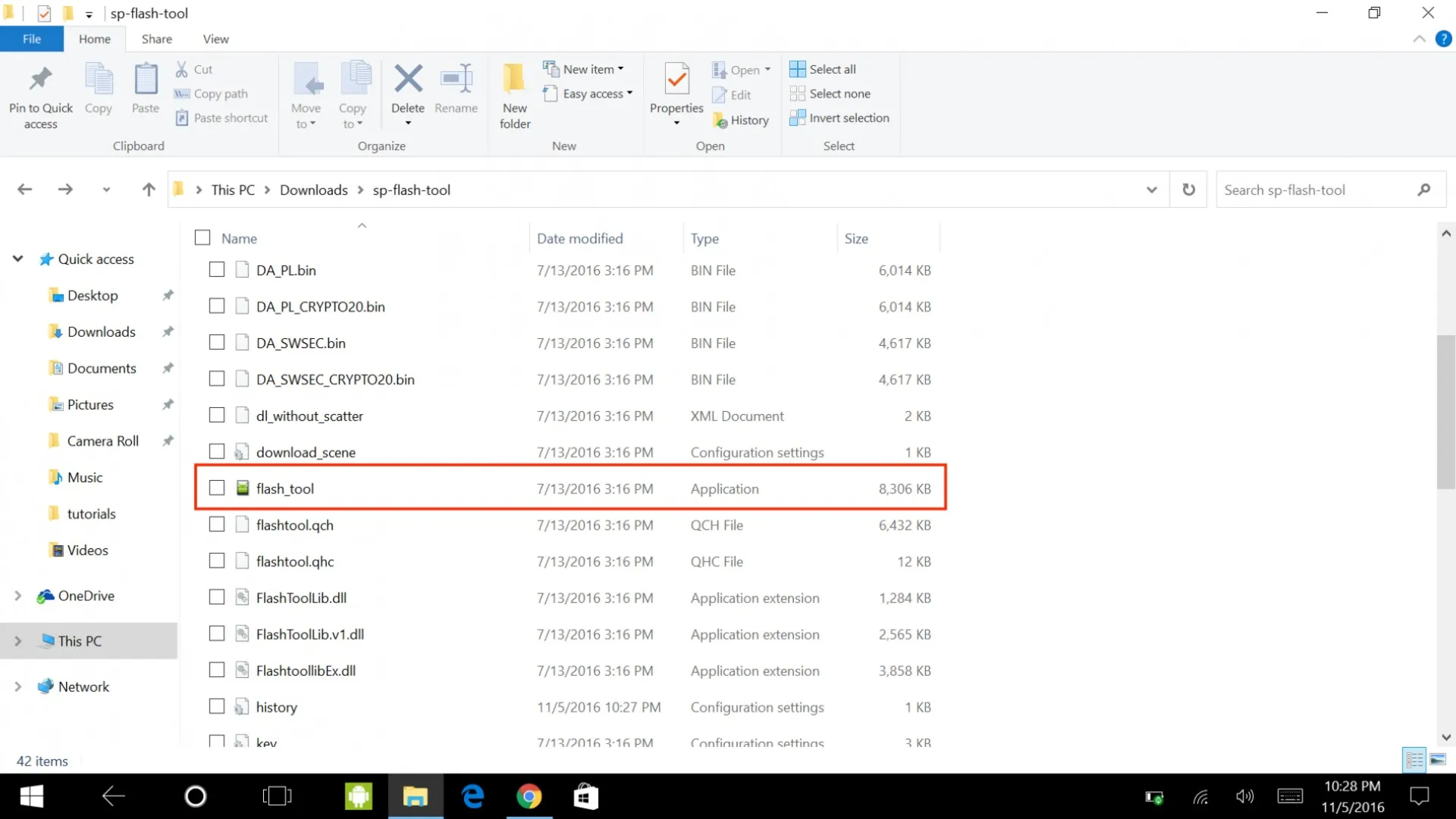
- بعد از اجرا شدن نرمافزار در بخش مشخصشده روی Choose کلیک کنید و سپس به فایل رامی که پیشتر دانلود کرده بودید بروید و فایلی را که مطابق با عکس زیر است، انتخاب کنید.
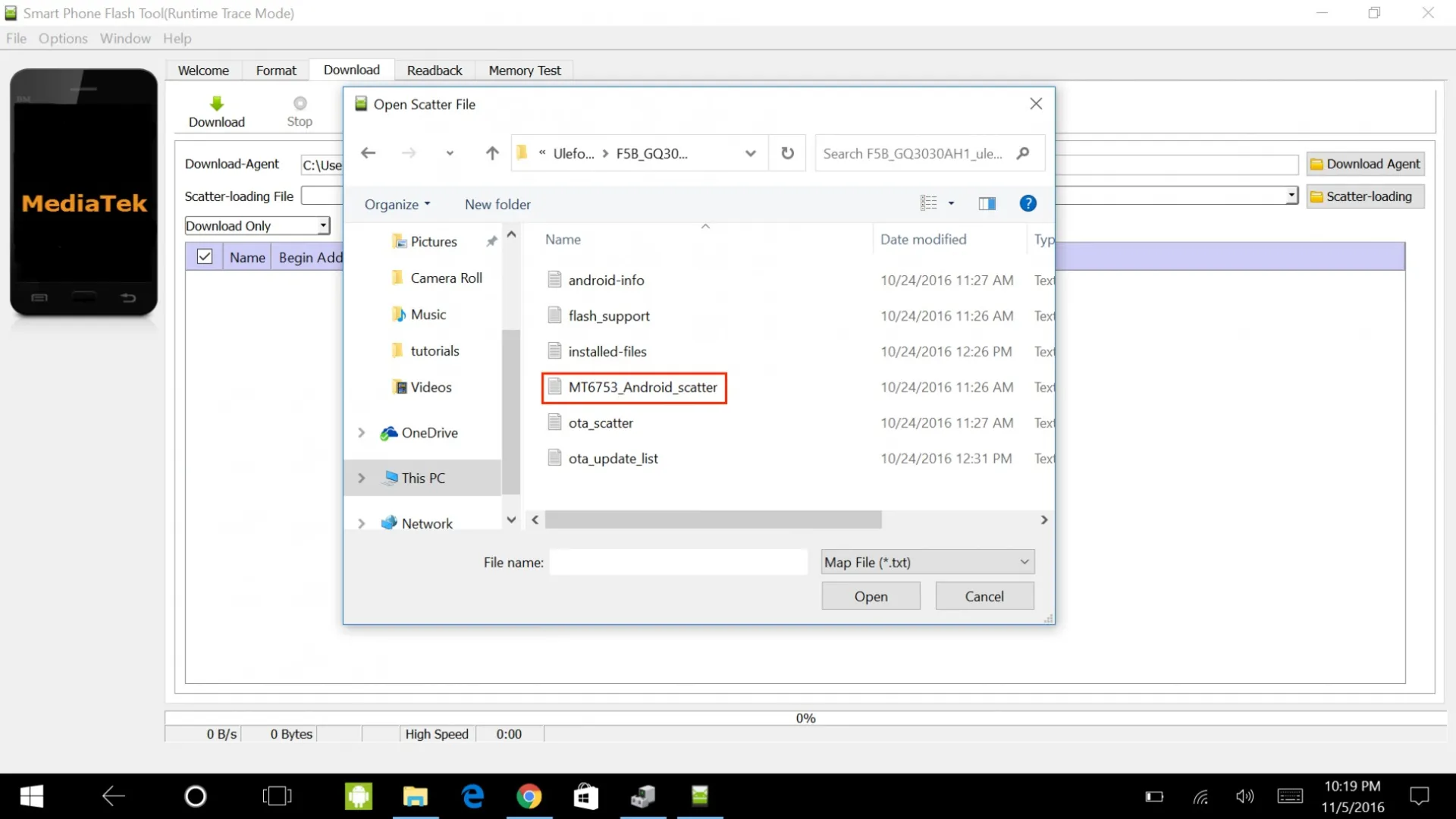
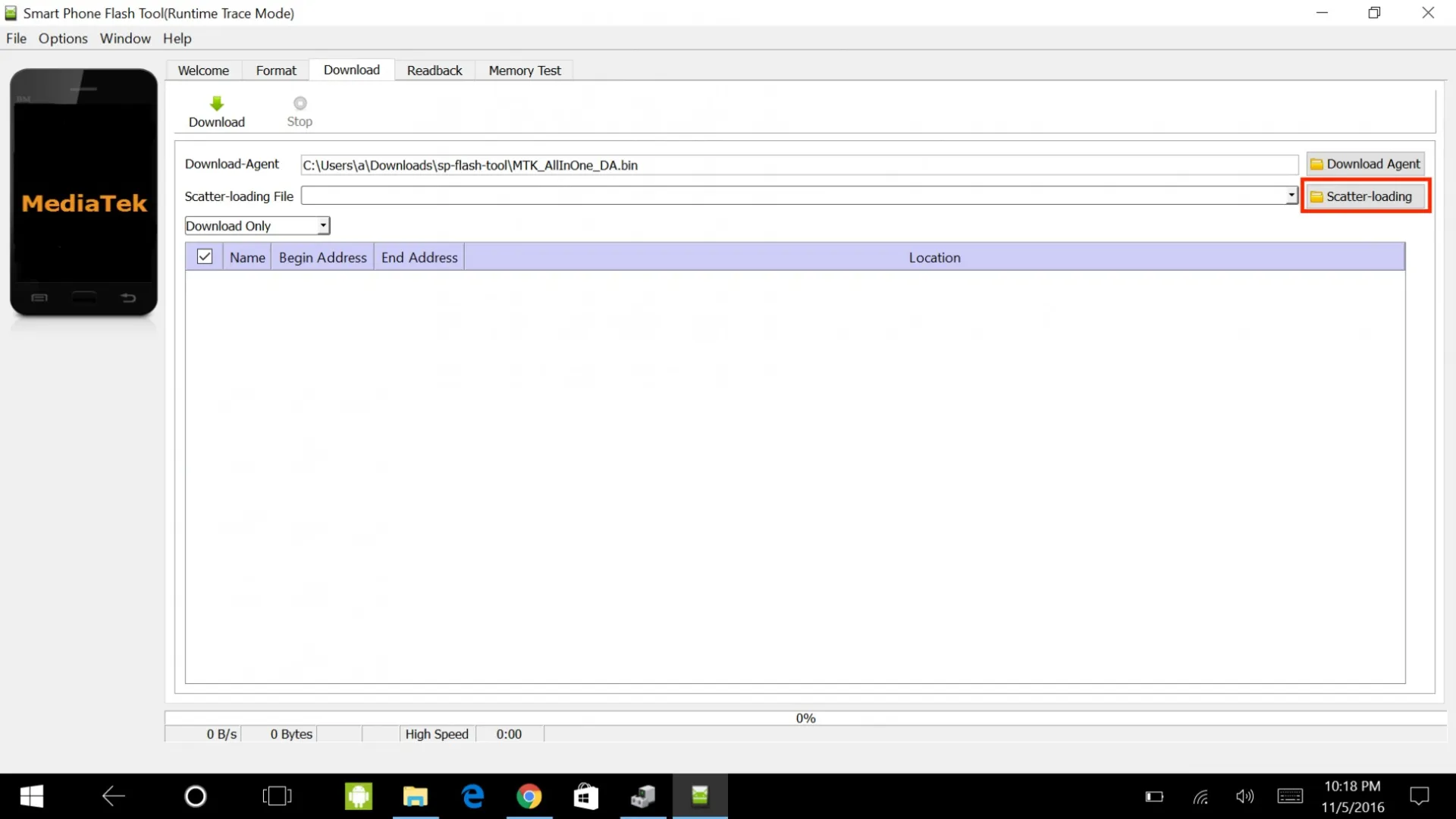
- تیک گزینه مشخصشده یعنی Preloader را بردارید. اگر این کار را نکنید امکان بریک شدن دستگاه شما بالا میرود. سپس روی دانلود کلیک و گوشی را در حالی که خاموش است به سیستم وصل کنید و یکی از دکمههای کم کردن یا زیاد کردن صدا را بفشارید تا کامپیوتر گوشی را شناسایی کند.
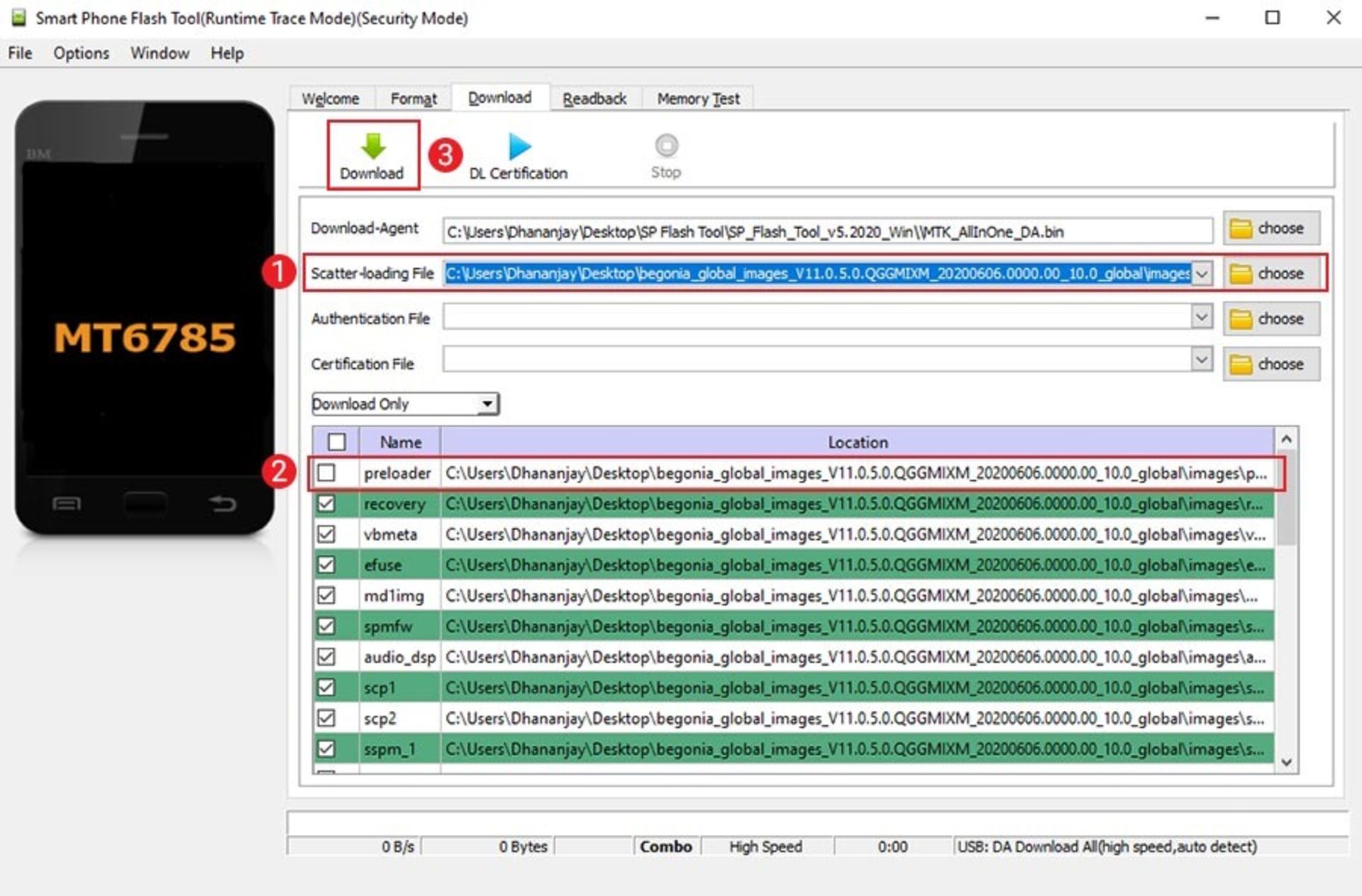
پس از اینکه عملیات فلش رام با موفقیت به اتمام رسید و علامت تأیید سبزرنگی در صفحه ظاهر شد، بهراحتی میتوانید گوشی را از کامپیوتر جدا کرده و آن را روشن کنید.
نصب رام از داخل گوشی به کمک Updater
شیائومی قابلیت کاربردی دیگر در گوشیهای خود قرار داده که از طریق آن میتوانید بدون اینکه بوتلودر را باز کنید یا حتی نیازی به سیستم جداگانهای داشته باشید، آخرین آپدیت منتشرشده را مجدداً روی گوشی فلش کنید.
- در تنظیمات گوشی به بخش آپدیتها بروید و چندین بار روی ورژن MIUI ضربه بزنید تا پیغام Additional features are on را مشاهده کنید.
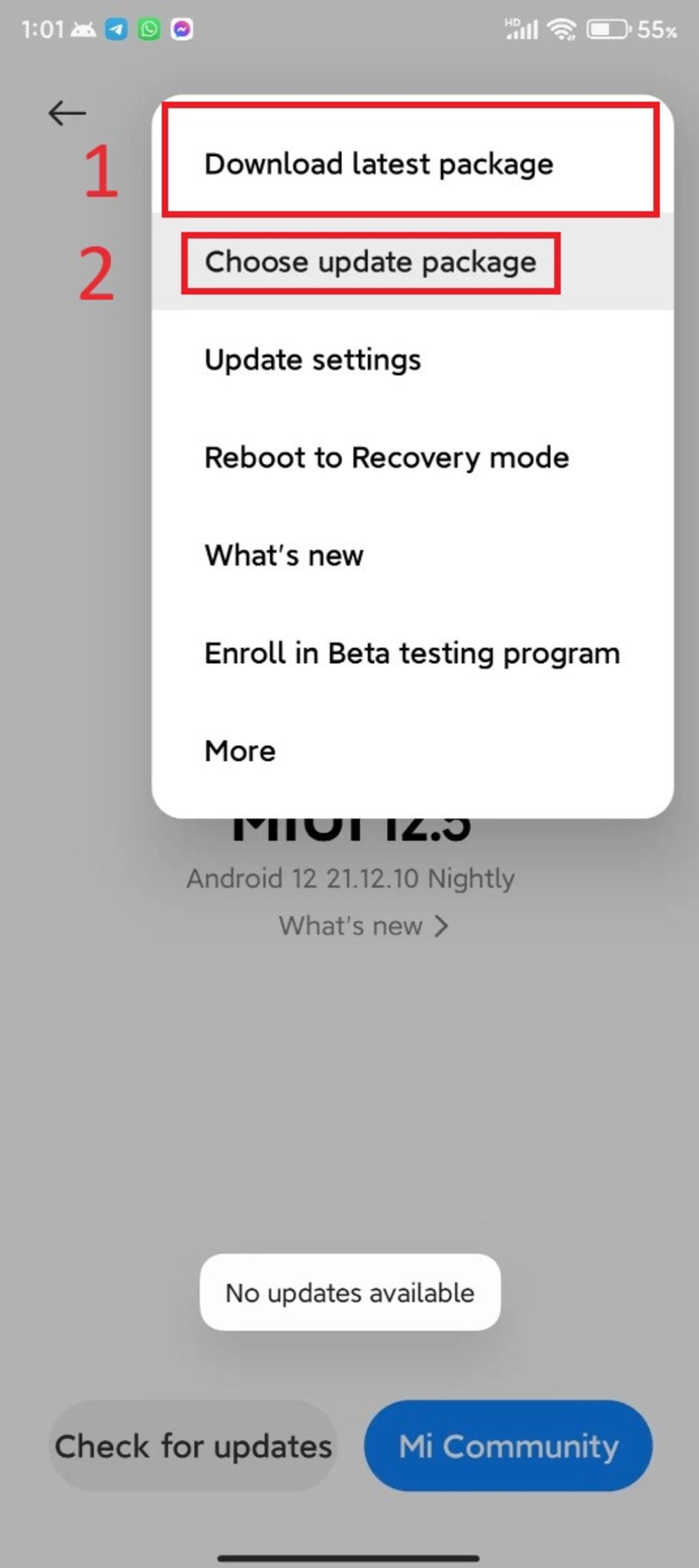
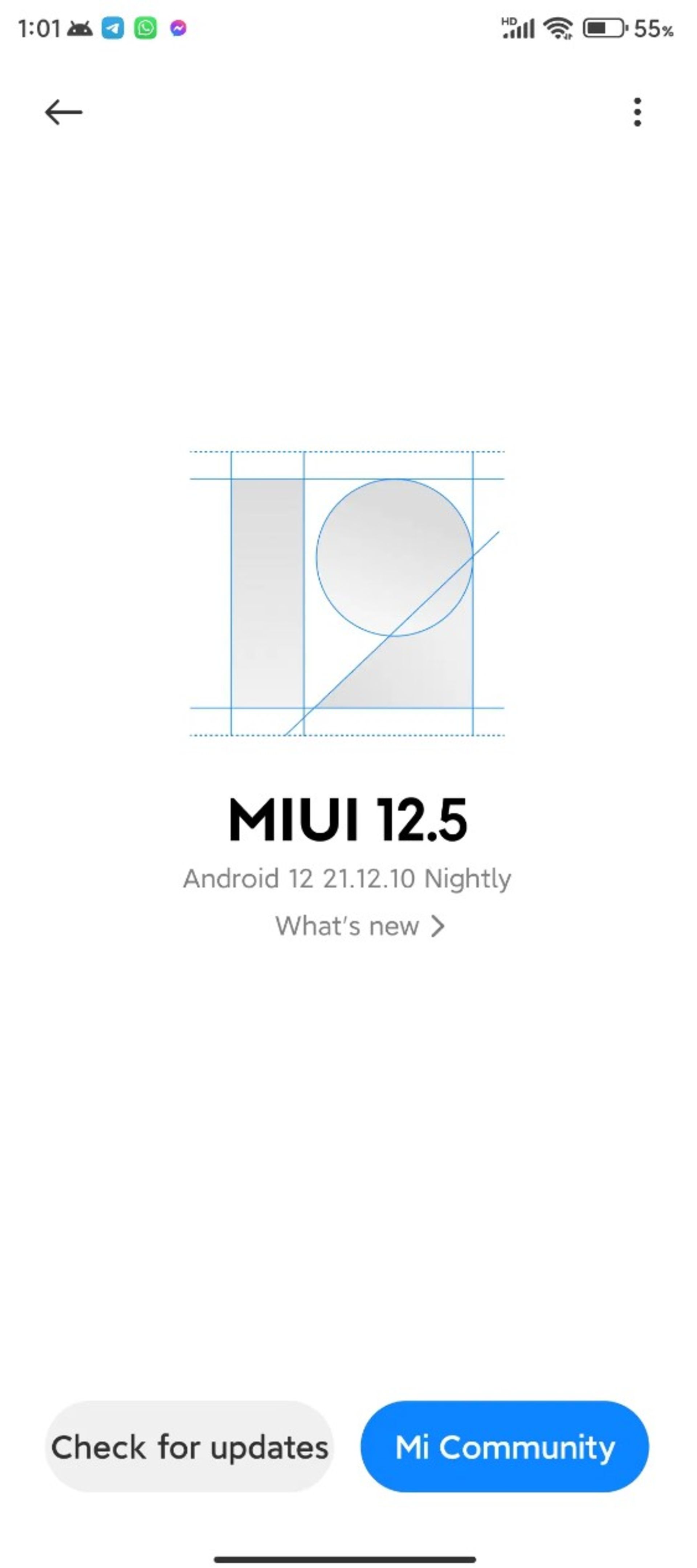
- شما میتوانید رام رسمی را از سایتهای دیگر دانلود کنید یا از طریق گزینه Download latest package، آخرین آپدیت را از سرورهای شیائومی در قالب یک فایل دریافت کنید.
- سپس با انتخاب گزینه Choose update package و در ادامه فایل دانلودشده، در پیام ظاهر شده روی گزینه آپدیت کلیک کنید تا رام رسمی به صورت داخلی روی گوشی نصب شود. احتمالاً در این روش اطلاعات شما پاک نمیشود؛ زیرا سیستم سعی میکند تا گوشی را بهروزرسانی کند اما باز هم نسبت به پشتیبانیگیری از اطلاعات خود کمکاری نکنید.
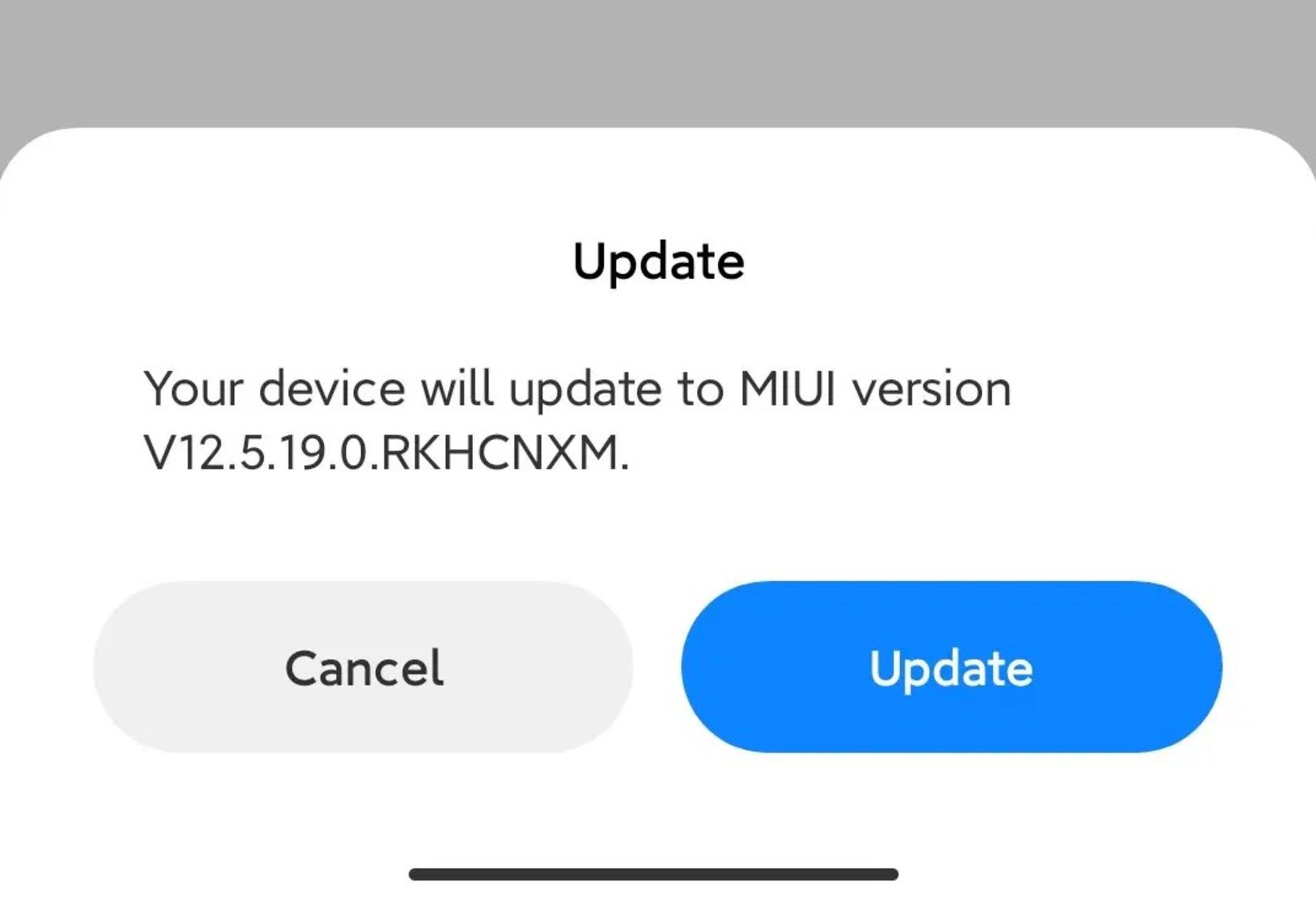
نصب ریکاوری از فستبوت
برای نصب ریکاوری نیاز به کار خارقالعادهای ندارید. در واقع، میتوان تقریباً روی تمام گوشیهای اندروید در صورت آنلاک بودن به این روش ریکاوری نصب کرد.
- طبق آموزش گوشی را آنلاک کنید.
- گوشی را خاموش کرده و با نگه داشتن همزمان دکمههای پاور و ولوم پایین بهمدت ۵ ثانیه وارد حالت فستبوت شوید.
- ریکاوری مخصوص گوشی خود را از ریکاوریهای TWRP دانلود کنید.
- فایل ریکاوری با پسوند img را داخل یک پوشه قرار دهید و آن را به twrp.img تغییر نام دهید.
- گوشی را با USB به سیستم وصل کنید.
- با نگه داشتن دکمهی Shift روی فضای خالی پوشه راستکلیک کنید و Open command را بزنید.
- در پنجرهی CMD بازشده دستور fastboot flash recovery twrp.img را وارد کرده و اینتر بزنید.
- برای خروج از حالت فستبوت دکمهی پاور را چند ثانیه نگه دارید تا گوشی ریستارت شود. میتوانید همزمان دکمهی ولوم بالا را نیز بگیرید تا پس از ریستارت مستقیماً وارد ریکاوری شوید.
- برای ورود به ریکاوری همواره میتوانید در حالتی که گوشی خاموش است، دکمهی پاور و ولوم بالا را چند ثانیه نگه دارید و پس از ویبره رها کنید و منتظر بمانید تا گوشی وارد ریکاوری شود
نکته: چنانچه مطمئن نیستید که بوتلودر گوشی شما باز است یا بسته، همواره میتوانید از دو راه این موضوع را بررسی کنید. اولین روش مراجعه به قسمت developer options در تنظیمات گوشی است.
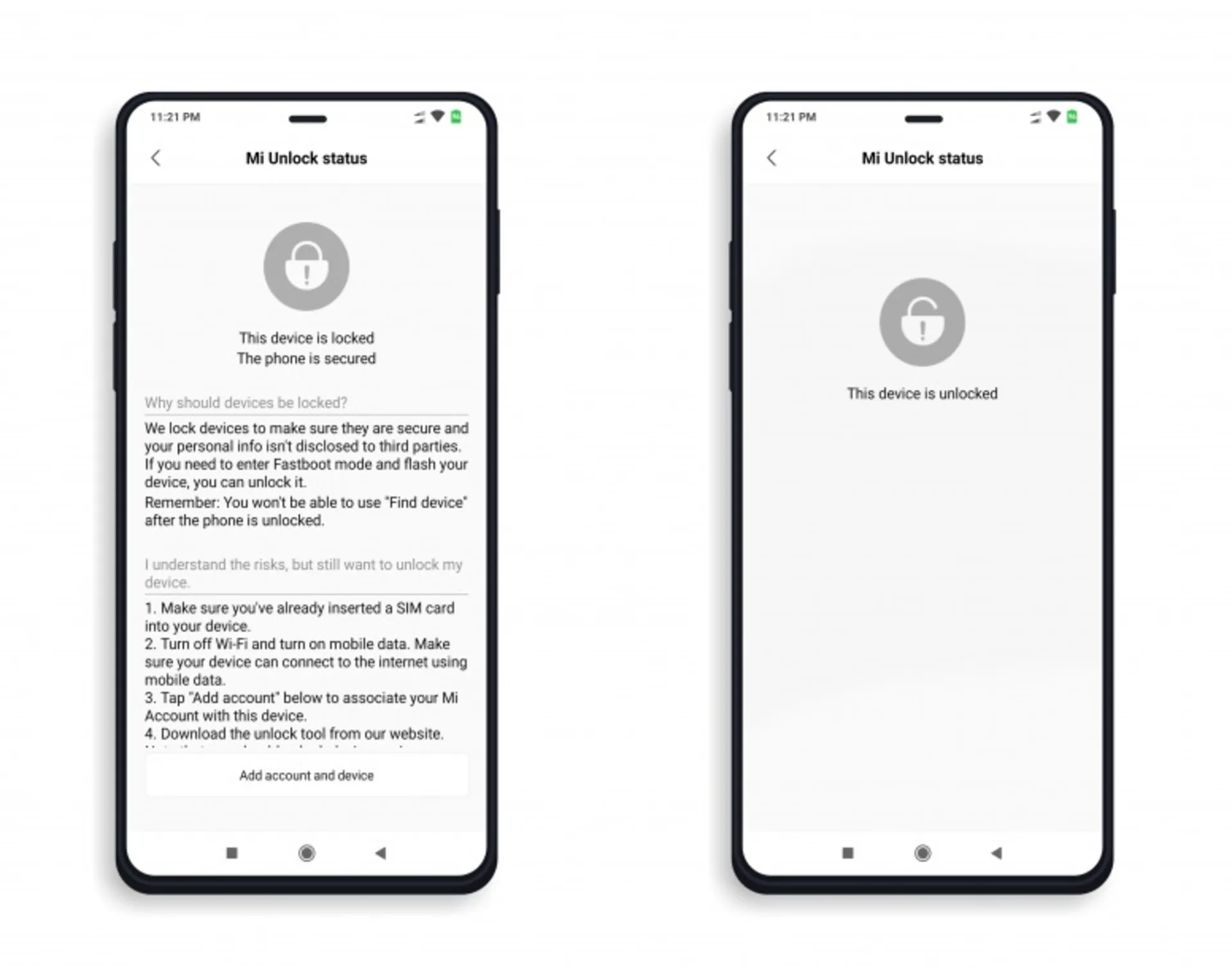
روش دیگر بررسی از طریق فستبوت است. وارد فستبوت شوید و بعد از اتصال گوشی به سیستم، برای اطمینان از برقرای ارتباط گوشی و سیستم دستور زیر را وارد کنید:
fastboot oem devices
در صورت اتصال موفق گوشی شما بهصورت کدهای آلفانومریک نشان داده خواهد شد. حالا دستور زیر را در cmd وارد کنید:
fastboot oem device-info
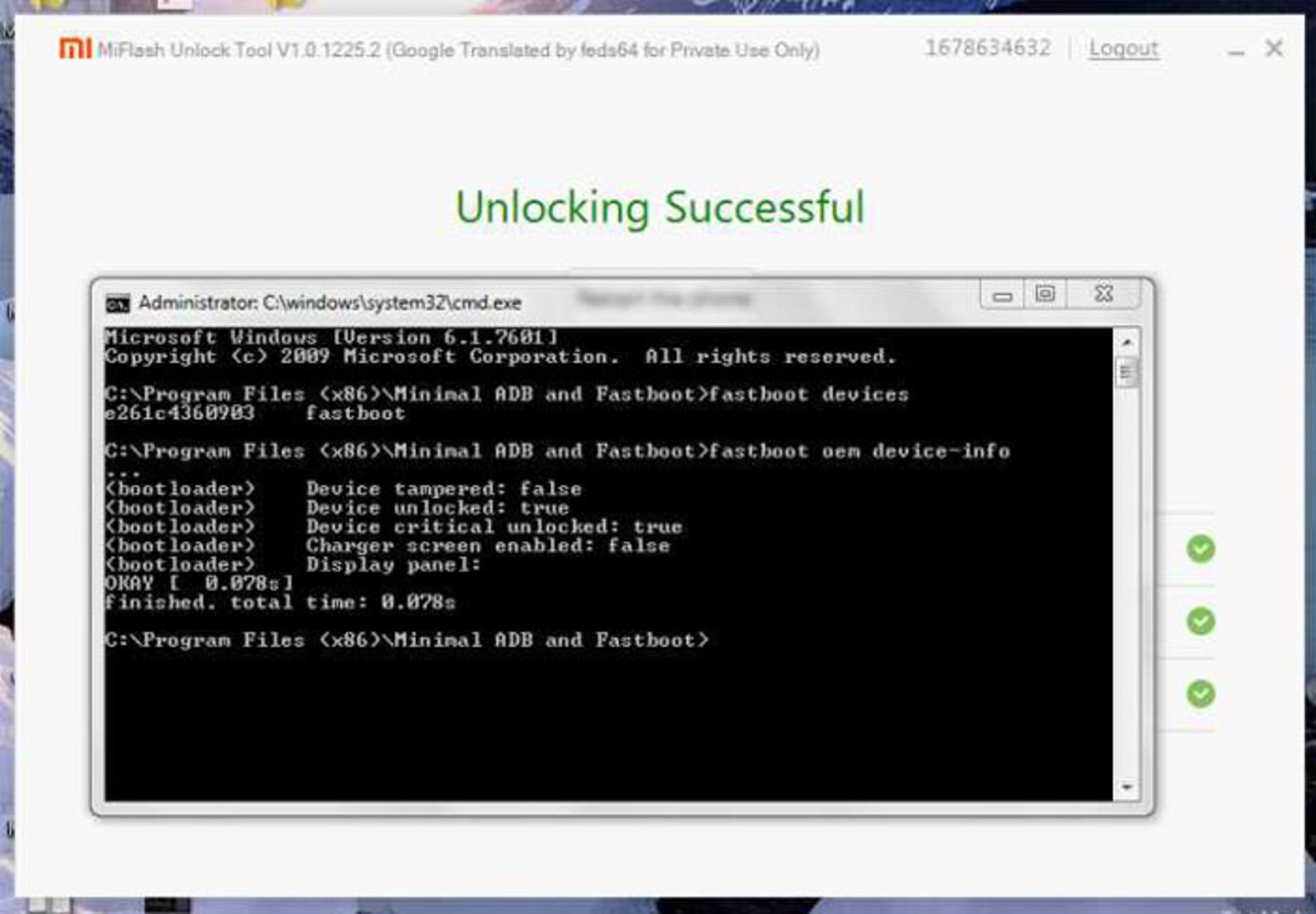
در این قسمت با نمایش True (درست) و False (غلط) در مقابل گزینه Device unlocked، میتوانید متوجه باز یا بسته بودن بوتلودر شوید.
همانطور که گفتیم روشهای آموزش دادهشده در این مقاله جز روشهای رسمی برای فلش و آنلاک گوشیهای شیائومی هستند. شما هم با جایگزین کردن روشهای فوق بهجای روشهای غیررسمی، سعی کنید از بهوجود آمدن مشکلات احتمالی و بریک شدن دستگاه جلوگیری کنید.
نظرات